画面太糊?投影投屏还得注意这些小技巧
上善若水
网课日益频繁的当下,越来越多家长开始考虑平板、PC屏幕伤眼问题,除接驳客厅电视以获得更大视野降低眼部疲劳外,漫反射成像的投影成为亲子家庭网课投屏的主流选择,不过在投屏方式上,机身轻巧的投影如果通过HDMI或Type-C转接器实现同手机/平板/PC等设备的有线连接时,一旦需要活动操作或移动设备,都容易牵扯投影造成位移,无线投屏成为当下家庭投影最主流的同屏应用方式。
具体使用方面,家庭无线投影投屏可分为应用内投屏、系统投屏和第三方APP投屏三类,从易用性出发的话,应用内投屏>系统投屏>第三方APP投屏。应用内投屏也叫DLNA投屏,本身指一些APP自带的,比如爱奇艺、腾讯、优酷等音视频APP内的投屏,使用手机锁屏,大屏不会黑,而随着一些在线课堂软件功能的更迭,也提供一键投屏功能。用户在播放网课内容时,在网课APP界面找到“TV”或“投屏”按钮,点击确认即可。系统投屏的话则是Win10/Win11系统自带,对于PC用户而言无须下载APP,使用便利性和稳定性也是相当不错的。PC用户在Windows系统下按下Win+P组合键,打开电脑右侧边栏的“投屏模式”选项卡面板。根据需要选择“仅电脑屏幕”“复制”“扩展”“仅第二屏幕”四种模式,完成后即可实现电脑的有线投屏(如图1)。

用户可以点击右下角“连接到无线显示器”的选项卡按钮,电脑会自动搜索其他支持Miracast协议的显示设备,如智能电视或投影仪等,这样的连接十分方便。而苹果iOS体系无线投屏操作更为简单,确保苹果设备和投影仪处于同一局域网后,直接点击AirPlay屏幕镜像即可实现投屏。
第三方软件则是指乐播投屏、橙子投屏等APP应用,其往往具有较好的兼容性,不过极米、坚果、小米等品牌推出了自己生态的投屏软件,具有更好的匹配度和稳定性,而且经过多次迭代后,软件使用便利性也相当不错(如图2)。

以极米PC投屏助手为例,启动后会自动搜索同一局域网下的无线投影设备,用户点击连接即可直接投屏。
总体而言,随着终端市场对投屏应用需求的提升,软硬件厂商也做出了针对性优化,使得当下无线投屏应用便利性得到极大提升,但投屏后不少人发现投影画面分辨率、色彩饱和度等方面同手机/平板/PC等设备上的画面有较大区别,投影参数设置成为深挖无线投屏潜力,获得更优用户体验的关键。
自动对焦、自动梯形校正甚至自动避障,家用智能投影仪在追求易用性的道路上不断开发能够降低用户学习使用门槛的功能,但在投屏使用过程中,不少用戶都发现投屏后画面有些模糊不清,单纯依靠投影仪自动调整无法满足用户对清晰画面追求的情况下,手动调节投影画面参数就变得非常重要了。
当下,投影仪投影画面分辨率虽然是固定的,但投影画面尺寸大小却是可以调节的。投影画面的大小与墙面的距离有关,当投影仪水平正投时,2.8米能投射100英寸左右的画面;3.3米能投射120英寸左右的画面。频繁移动投影仪调整画面大小多少有些不便,但不少投影仪在设置中内置了画面缩放调节功能。以当贝投影为例,用户依次通过“设置”—“梯形校正”—“画面缩放”,可调整画面大小(如图3)。
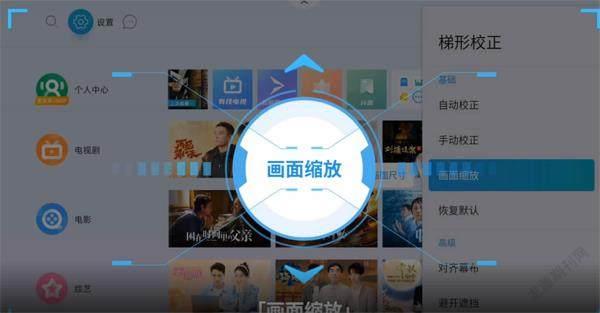
如果网课内容画面达不到1080P标准(不少网课画面仅720P规格)时,就可尝试将投影画面尺寸调小一些,以提升清晰度。另一个让投影画面变糊的可能就是对焦问题,不少新出的投影仪都会搭载“开机自动对焦”功能,但当移动投影设备或不小心触碰到投影设备时,往往需要重新对焦,一些中高端投影仪搭载有“实时对焦”功能,用户通过遥控器、语音或者菜单调用均可完成设置(如图4)。
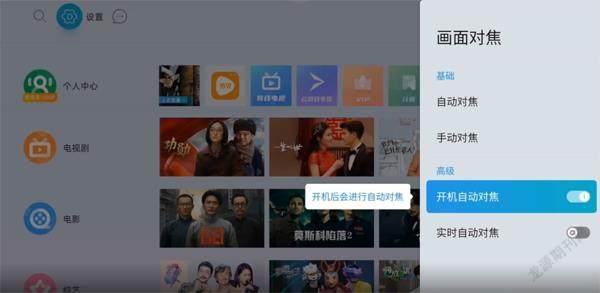
而对于没有自动对焦或实时对焦功能的投影,则需要用户通过手动对焦的方式优化投屏画面效果,用户依次选择“侧边键”—“快捷中心”—“手动对焦”功能即可启动,在手动对焦的过程中,用户通常是借助遥控器上下按键即可调整画面清晰度。
除了画面尺寸和对焦外,绝大多数智能投影仪通常内置了多种显示模式可调,不过用户极少使用而已。以极米投影为例,依次点开“设置”—“投影设置”后即可看到LED亮度项,这里可以看到节律光、日光、观影和自定义等四种预设模式。对于动手能力较强的用户而言,可以直接在“自定义”模式中对亮度、红、绿、蓝等选项进行单独设置以获得最适合自己的画面效果(如图5)。

随着技术的推进,不少投影仪在提供预设观影模式的基础上,还会加入“运动补偿”功能,进一步优化投影对动态内容的显示效果。这一块当贝投影表现更优一些,在视频播放时,点按遥控器右上方的侧边键,然后点击弹窗里的“运动补偿”按钮。在运动补偿设置页面里选择对应的运动补偿模式即可。当我们打开运动补偿设置页面的时候,会发现里面有“高帧率”“中帧率”“低帧率”3个选项,这里一定要注意并非直接选择“高帧率”即可(如图6)。

“运动补偿”功能的出现,本身是为解决运动画面模糊或卡顿问题的,理论上选择帧率越高,在视频中插入的帧数也就越多。但用户一定要根据视频的实际情况来选择不同帧率。视频比较卡顿那么建议选择更高的帧率,相反视频已经比较流畅了那么建议选择低帧率。如果低帧率的视频用高插帧,就会出现插帧过度,造成某些快速运动且长焦距镜头的画面会有轻微扭曲(上下或者左右)。
通过上面一系列功能设置之后,无线投屏的画面能够得到明显的提升,而随着同手机/平板/PC等设备的连接,家用智能投影仪的应用空间也能得到进一步拓展,从影音欣赏到网课学习再到远程会议、家庭游戏,丰富的娱乐性配上极具视觉冲击力的画面效果,绝对能为客厅带来更多欢乐!
相对于无线投屏,用户PC、手机等设备通过有线的方式同投影仪连接实现有线投屏操作,如果遇到画面模糊,可能分辨率未达到1080P。有线投屏情况下会根据手机/平板/PC、Type-C转接器和显示设备的能力自动适配,以最小分辨率输出。这时不仅要求显示设备支持1080P分辨率,而且要将分辨率调至1080P或以上,电脑分辨率设置过低,投屏分辨率也会随之过低。线缆品质也是非常关键的存在,无论是HDMI线缆还是Type-C转接器,不仅需要其支持1080P分辨率,更需要线缆连接稳定可靠。线缆连接不稳定会影响信号质量,导致输出分辨率降低,从而影响画面显示效果。

